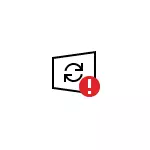
Siiski on võimalus keelata Windows 10 Update Center või pigem sellele juurdepääsu süsteemi tööriistadele ja meetod toimib mitte ainult pro või ettevõtte versioonides, vaid ka kodusüsteemis (sh versioon 1803 aprill Update ja 1809 Oktoobri värskendus). Vaadake ka täiendavaid viise (sealhulgas konkreetse värskenduse paigaldamise keelamine), uuendage teavet ja seadistage need juhistes Windows 10 värskenduse keelamiseks.
Märkus: Kui te ei tea, miks aknad 10 värskendused välja lülitada, ärge seda parem. Kui põhjus on ainult see, et te ei meeldi, et nad on isegi paigaldatud - see on parem jätta kaasatud, enamikul juhtudel on see parem kui mitte installida värskendusi.
Keela Windows 10 Update Center igavesti teenuste
Hoolimata asjaolust, et Windows 10 ise käivitab värskenduskeskuse pärast selle teenuste väljalülitamist, on võimalik ringi liikuda. Tee on seal
- Vajutage klaviatuuri Win + R klahve, sisestage teenused.MSC ja vajutage Enter.
- Leia Windows Update Center, ühendage see lahti, klõpsake seda kaks korda, startitüübis, seadke "keelatud" ja klõpsake nuppu Rakenda.
- Samas aken, minge vahekaardile "Logi sisse Süsteemi", valige "Kontoga", klõpsake "Ülevaade" ja järgmises aknas - "Advanced".

- Järgmise aken, klõpsake "Otsi" ja alloleval nimekirja valige Konto ilma paremale, näiteks - külaline.

- Klõpsake uuesti OK, OK uuesti ja seejärel määrake parool ja kinnitage parool, te ei pea seda meeles pidama (hoolimata asjaolust, et külaliskontol ei ole parooli, täpsustage see niikuinii) ja kinnitage kõik tehtud muudatused.

- Pärast seda ei käivitu Windows 10 Update Center enam.
Kui midagi ei jäeta lõpuni arusaadavale, allpool - video, millest kõik sammud värskenduskeskuse keelamiseks kuvatakse visuaalselt (kuid parooli puudutamine on viga - see tuleks täpsustada).
Keela juurdepääs Windows 10 Update Center registri redaktoris
Enne alustamist keelake Windows 10 värskendust tavalisel viisil (edaspidi automaatne süsteemi hoolduse tegemisel, kuid see ei ole enam uuenduste juurdepääs).
Selleks toimige järgmiselt.
- Vajutage klaviatuuril Win + R klahve (kus Win on Windowsi embleemiga võti), sisestage teenused.MSC ja vajutage Enter.
- Teenuste loendis leiate "Windows Update Center" ja topeltklõpsake teenuse nime.
- Klõpsake "Stop" ja pärast peatamist, seadke "Start Type" väljale "keelatud".

Valmis on värskenduskeskus ajutiselt keelatud, järgmine samm on keelata see täielikult või pigem blokeerida IT-i juurdepääsu Update Center Serverisse.
Selleks kasutage järgmist teed:
- Vajutage Win + R-klahve, sisestage regedit ja vajutage Enter.
- Registri redaktoris minge HKEY_LOCAL_MACHINE SYSTEM-i sektsioonile klõpsake parempoolse jaotise nimele ja valige "Loo" - "Sektsioon". Nimetage see Interneti-kommunikatsiooni juhtimise osa ja selle sees, looge teise nimega Interneti-side.

- Pärast Interneti-side sektsiooni valimist paremklõpsake registri redigeerija paremas servas ja valige "Loo" - "DWORD parameeter".

- Määrake disablewindowsupdateacess parameetri nimi, seejärel topeltklõpsake seda ja seadke väärtus 1.

- Samamoodi luua DWORD parameeter nimega nowindowsupdate väärtusega 1 HKEY_LOCAL_MACHINE & Microsoft \ Windows \ Worldversion \ tPocorter \ t
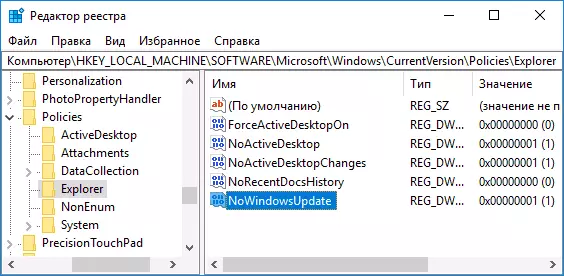
- Looge ka DWORD parameeter DWORDEWINDOWSUPDATEACCESS NIMI JA VALUE 1 HKEY_LOCAL_MACHINE \ Windows \ Windows
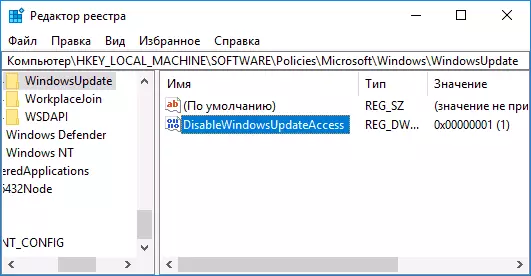
- Sulgege registriredaktor ja taaskäivitage arvuti.
Lõpuks, sellest punktist on Update Centeril juurdepääs Microsofti serveritele, et alla laadida ja installida värskendusi arvutisse.
Kui te lubate teenuse (või selgub ise) ja proovige kontrollida värskenduste kättesaadavust, näete vea "värskenduste installimisega, mõned probleemid tekkisid, kuid katse korratakse hiljem" 0x8024002E koodiga.

Pange tähele
